Kako izbrisati svoj Instagram račun

Ko se odločite, da ste končali s svojim računom Instagram in se ga želite znebiti. Tukaj je vodnik, ki vam bo pomagal začasno ali trajno izbrisati svoj Instagram račun.
Platforme družbenih medijev so najboljši način, da ostanete v stiku s svojimi bližnjimi in dragimi. Dandanes ljudje vodijo več računov Instagram za osebno in poklicno uporabo. Vendar žongliranje med več računi ni tako preprosto. V primeru, da svojega računa za Instagram ne uporabljate tako pogosto in razmišljate o tem, da bi se pomirili, lahko začasno onemogočite svoj račun ali ga izbrišete glede na svojo zahtevo. Torej, tukaj je vodnik o tem, kako izbrisati račun Instagram v nekaj korakih.
Kako začasno onemogočiti svoj Instagram račun?
Če ne želite trajno izbrisati računa Instagram, je za vas najboljša možnost začasno onemogočanje računa. To je primeren način, da se za nekaj časa znebite svojega Instagram računa, vendar ne za vedno. Sledite spodnjim korakom, da začasno onemogočite svoj račun Instagram:
1. korak: Ker v aplikaciji ne morete začasno onemogočiti računa Instagram, morate do Instagram.com dostopati iz brskalnika.
2. korak: Zdaj se prijavite v račun.
3. korak: Kliknite ikono »Profil«, ki jo najdete v zgornjem desnem kotu zaslona.
4. korak: Kliknite »Uredi profil«, ki je na voljo poleg slike vašega profila.
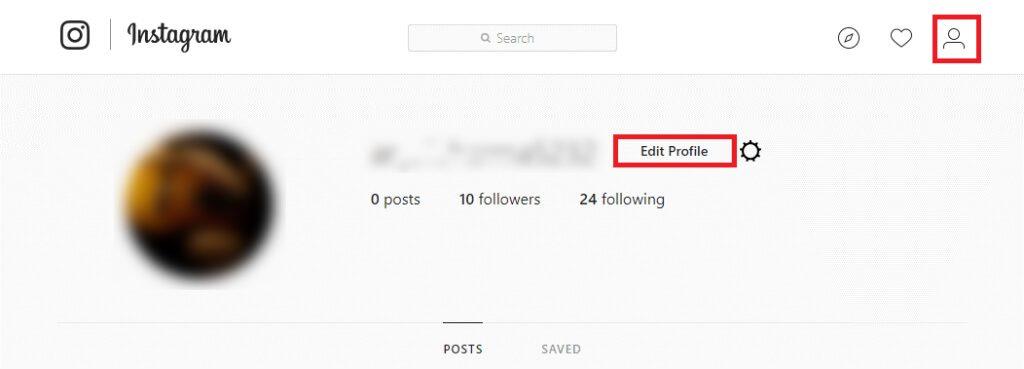
5. korak: Zdaj se pomaknite navzdol, dokler ne vidite povezave »Začasno onemogoči moj račun« in jo kliknite. Poiščete ga lahko v spodnjem desnem kotu zaslona.
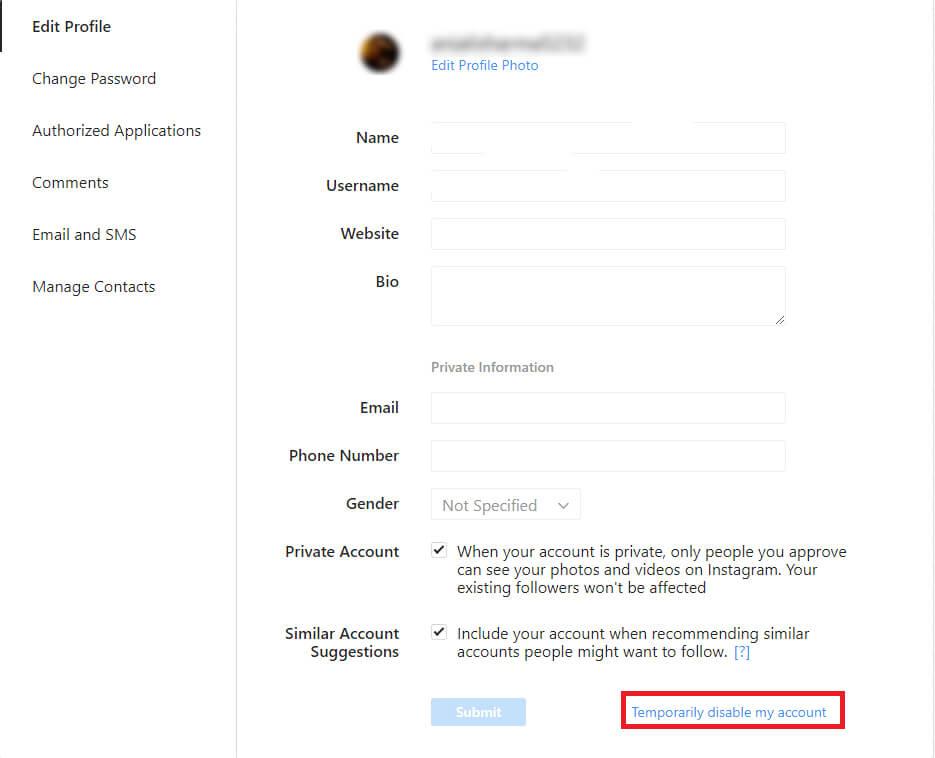
6. korak: Preden onemogočite svoj Instagram račun, morate izbrati razlog za to.

7. korak: Prejeli boste poziv za vnos gesla za nadaljevanje postopka.
8. korak: Pritisnite »Začasno onemogoči račun«. To je to, končali ste.
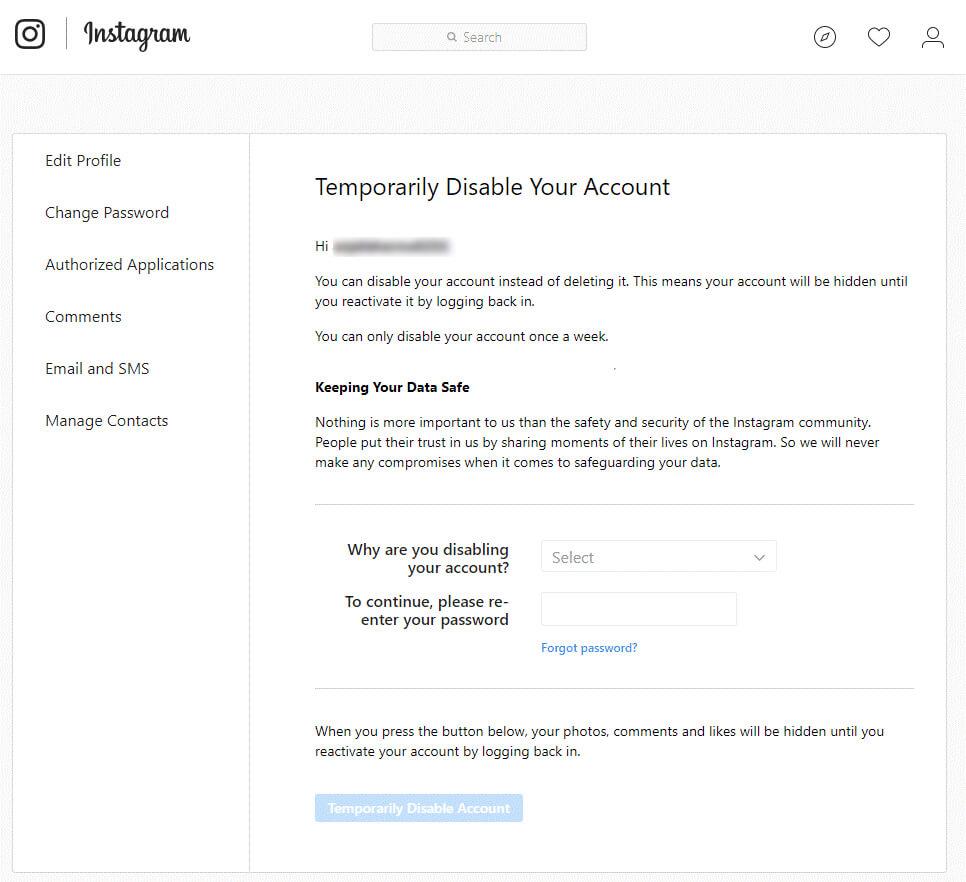
Opomba: sledite istemu postopku za ponovno aktivacijo računa.
Kako trajno izbrisati svoj Instagram račun?
Če trajno izbrišete račun, ga ne boste mogli znova obnoviti. Poleg tega bo trajno izbrisal tudi vse vaše fotografije in videoposnetke, kar pomeni, da ko je vaš račun izbrisan, ga za vedno ni več, vključno z vašimi podatki.
1. korak: Najprej morate odpreti stran Instagram, da prek brskalnika izbrišete svoj račun.
2. korak: Prijavite se v svoj Instagram račun.
3. korak: Zdaj izberite razlog za izbris računa.

4. korak: Vnesite geslo, da potrdite postopek.
5. korak: Zdaj kliknite »Trajno izbriši moj račun«, ki je označen z rdečo.
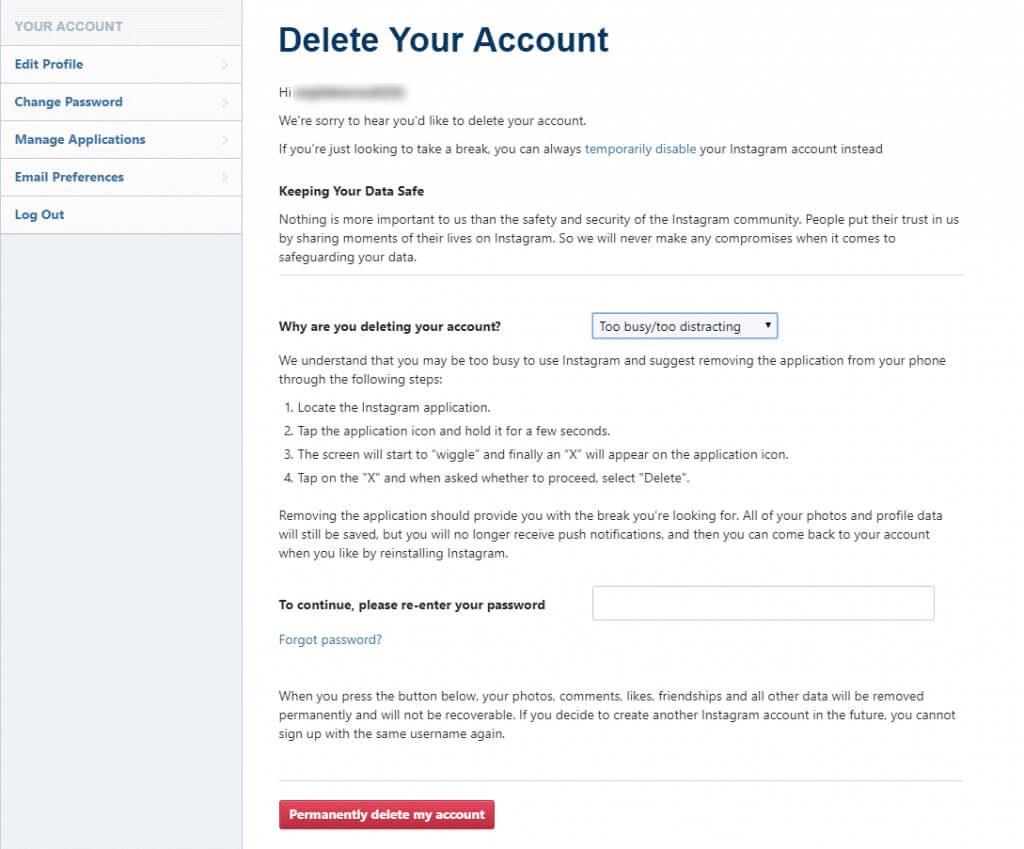
To je to, ljudje! Zdaj se lahko v nekaj sekundah znebite svojega Instagram računa. Privlačne fotografije vaših prijateljev in/občudovalcev vas ne bodo mogle motiti, ko bo čas izpitov blizu.
V primeru, da med tem naletite na težave, nam pošljite sporočilo v spodnjih komentarjih. Z veseljem vam bomo pomagali!
Se sprašujete, kako integrirati ChatGPT v Microsoft Word? Ta vodnik vam pokaže, kako to storiti s pripomočkom ChatGPT za Word v 3 enostavnih korakih.
Tukaj najdete podrobna navodila, kako spremeniti niz uporabniškega agenta v brskalniku Apple Safari za MacOS.
Prikazujemo vam, kako spremeniti barvo osvetlitve za besedilo in besedilna polja v Adobe Readerju s tem korak-po-korak priročnikom.
Ali potrebujete načrtovanje ponavljajočih se srečanj na MS Teams z enakimi člani ekipe? Naučite se, kako nastaviti ponavljajoče se srečanje v Teams.
Želite onemogočiti zaslon za posodobitev programske opreme Apple in preprečiti njegovo pojavljanje na računalniku Windows 11 ali Mac? Preizkusite te metode zdaj!
Če iščete osvežujočo alternativo tradicionalni virtualni tipkovnici, je Samsung Galaxy S23 Ultra odlična rešitev. Z
Odkrijte, kako odpraviti napako OneDrive s kodo 0x8004de88, da boste lahko spet uporabljali svoje oblačne shrambe.
V tem vadnici vam pokažemo, kako spremeniti privzeto nastavitev povečave v Adobe Readerju.
Ali pogosto vidite napako Opravičujemo se, nismo se mogli povezati z vami na MS Teams? Preizkusite te napotke za odpravljanje težav in se znebite te težave zdaj!
Trenutno ni mogoče onemogočiti anonimnih vprašanj v Microsoft Teams Live Events. Tudi registrirani uporabniki lahko pošiljajo anonimna vprašanja.







